Cum să oprești computerul de pe telefon

Cum să oprești computerul de pe telefon
Windows Defender este mai mult decât o aplicație antivirus. Oferă o mulțime de alte protecții, cum ar fi protecție împotriva ransomware , protecție bazată pe browser împotriva site-urilor web rău intenționate și scanări de fișiere la cerere.
Pentru a face toate acestea, rulează mai multe servicii subiacente. Aceste servicii pornesc automat dacă Windows Defender este activat. În general, un utilizator nu are nevoie să intervină.
Remediați serviciul Windows Defender nu pornește
Windows Defender este un serviciu esențial care rulează pe Windows 10. Dacă doriți să utilizați Windows Defender, nu puteți opri acest serviciu. Dacă serviciul nu pornește, nici Windows Defender. Iată ce puteți face dacă serviciul Windows Defender nu pornește.
1. Dezactivați aplicațiile antivirus de la terți
Unul dintre motivele principale pentru care Windows Defender nu poate rula sau serviciile sale pot să nu pornească este dacă aveți o altă aplicație antivirus care rulează pe sistemul dvs. În mod normal, Windows Defender nu rulează atunci când rulează un alt antivirus.
Dezactivați antivirusul terță parte și reporniți sistemul. Dacă serviciul și Windows Defender nu funcționează, dezinstalați antivirusul terță parte și reporniți sistemul din nou.
2. Verificați setările de pornire a serviciului Windows Defender
Serviciul Windows Defender ar trebui să pornească automat când porniți sistemul. Cu toate acestea, dacă serviciul este setat la pornire manuală, Windows Defender nu va rula automat.
3. Modificați setările de registry
Windows Defender poate fi dezactivat din registry . Dacă a fost dezactivat din registry, serviciul Windows Defender nu va porni. Mai întâi trebuie să îl activați din registru.
regedit și atingeți tasta Enter.HKEY_LOCAL_MACHINE\SYSTEM\CurrentControlSet\Services\SecurityHealthService4. Verificați Variabilele de mediu
Utilizatorii au libertatea de a-și edita variabilele de mediu , totuși, utilizatorii nu ar trebui să elimine niciuna dintre căile care sunt adăugate în mod implicit. Verificați dacă calea către variabila %ProgramData% este setată corect. Dacă nu este, va împiedica Windows Defender să funcționeze.
explorer shell:::{BB06C0E4-D293-4f75-8A90-CB05B6477EEE} în bara de locație și atingeți tasta Enter.5. Schimbați permisiunea pentru ProgramData
Folderul ProgramData este un folder de sistem important. Dacă permisiunile folderului au fost modificate, va afecta Windows Defender.
Notă: ProgramData este un folder ascuns. Trebuie să activați elementele ascunse pentru a le accesa.
6. Rulați o scanare a sistemului
Dacă fișierele de pe Windows 10 au fost deteriorate, Windows Defender nu va porni. Puteți utiliza instrumentul de scanare SFC pentru a verifica și a repara fișierele deteriorate.
scf /scannow .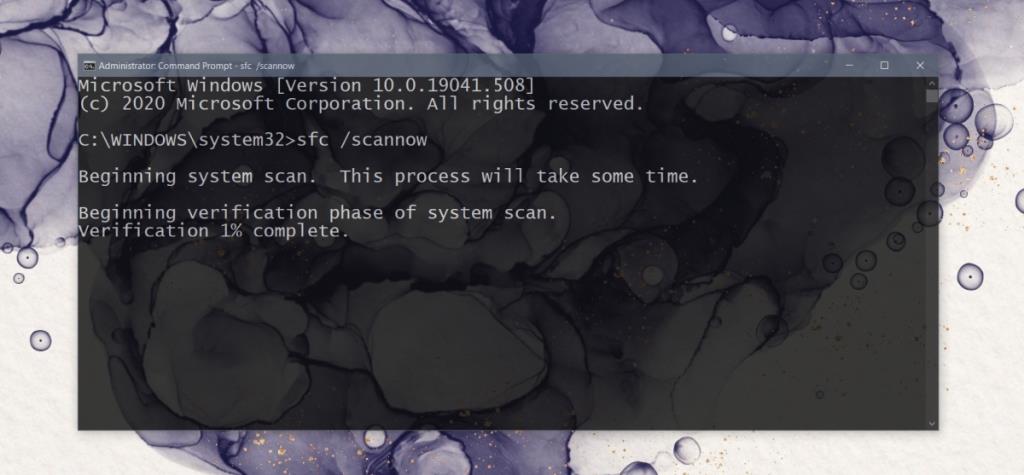
7. Instalați actualizările în așteptare
Windows Defender primește actualizări regulate ale definițiilor virușilor. Dacă aceste actualizări nu sunt instalate, este posibil să întâmpinați probleme la rularea antivirusului.

8. Creați un utilizator nou
Este posibil ca fișierele pentru utilizatorul actual să fi fost deteriorate fără reparații. Cel mai simplu mod de a verifica acest lucru este să creați un utilizator nou și să activați Windows Defender. Dacă este activat, puteți trece la noul utilizator, îl puteți face administrator de sistem și puteți elimina vechiul cont.
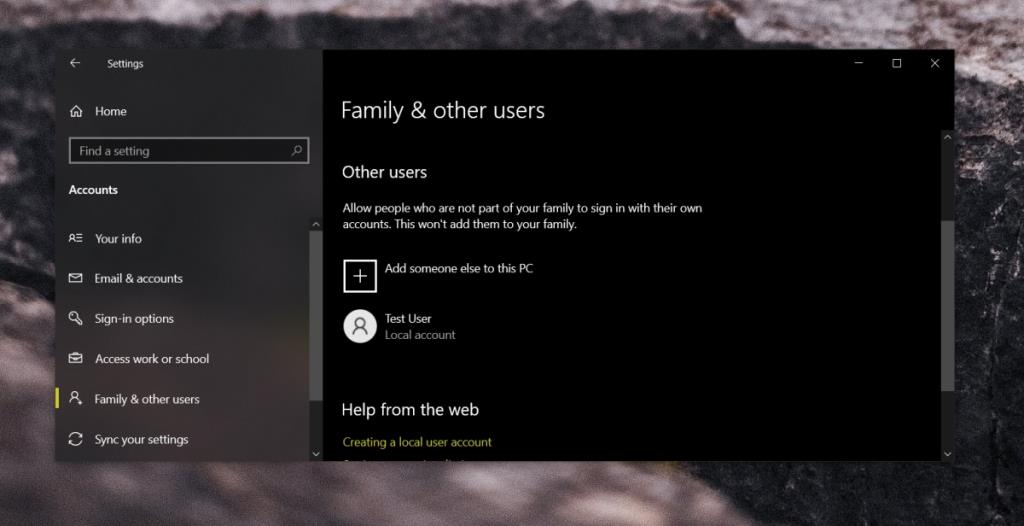
9. Resetați Windows 10
Dacă crearea unui utilizator nou nu funcționează, este timpul pentru opțiunea nucleară; resetați Windows 10. Vă veți păstra toate fișierele, dar aplicațiile vor fi eliminate.
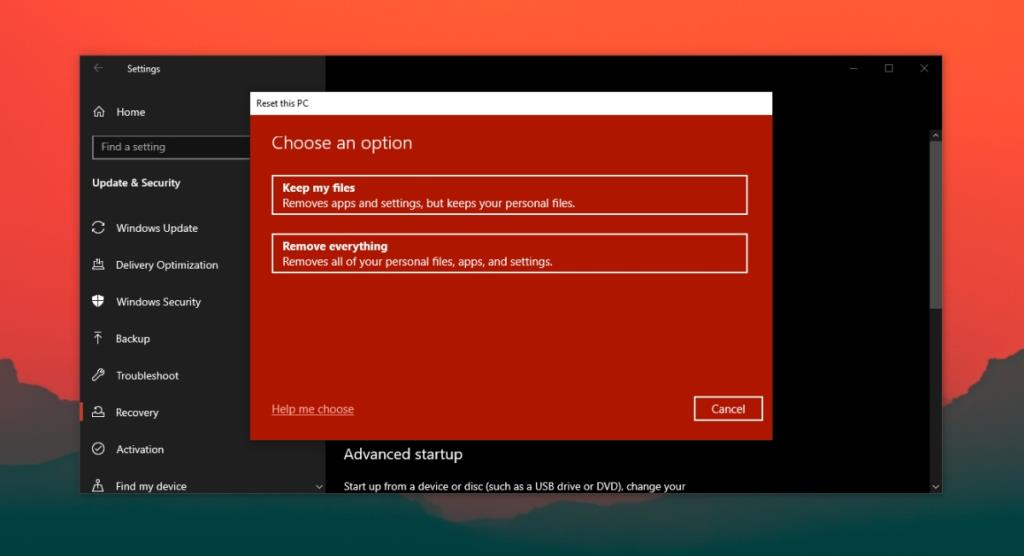
Concluzie
Un computer nu ar trebui să fie fără un antivirus. Dacă Windows Defender nu rulează și nu aveți nicio altă aplicație antivirus, sistemul dumneavoastră este în pericol de a fi infectat. Remediile de mai sus ar trebui să pună în funcțiune Windows Defender.
Cum să oprești computerul de pe telefon
Practic, Windows Update funcționează împreună cu registry-ul și diferite fișiere DLL, OCX și AX. În cazul în care aceste fișiere se corupesc, majoritatea funcțiilor
Noile suite de protecție a sistemului au apărut ca ciupercile în ultima vreme, toate aducând încă o soluție antivirus/detectare a spamului și, dacă ai noroc...
Află cum să activezi Bluetooth pe Windows 10/11. Bluetooth trebuie să fie activat pentru ca dispozitivele tale Bluetooth să funcționeze corect. Nu-ți face griji, este simplu!
Anterior, am analizat NitroPDF, un cititor PDF excelent care permite utilizatorului să convertească documente în fișiere PDF cu opțiuni precum îmbinarea și divizarea PDF-urilor.
Ați primit vreodată un document sau un fișier text care conține caractere inutile redundante? Textul conține multe asteriscuri, cratime, spații goale etc.?
Atât de mulți oameni m-au întrebat despre mica pictogramă dreptunghiulară Google de lângă Windows 7 Start Orb din bara mea de activități, încât în sfârșit am decis să public asta.
uTorrent este de departe cel mai popular client desktop pentru descărcarea torrentelor. Chiar dacă funcționează perfect pentru mine în Windows 7, unii oameni au probleme...
Toată lumea trebuie să ia pauze frecvente în timp ce lucrează la calculator; dacă nu ia pauze, există șanse mari să-ți iasă ochii de sus (bine, nu să-ți iasă ochii de sus).
Este posibil să existe mai multe aplicații cu care, ca utilizator obișnuit, ești foarte obișnuit. Majoritatea instrumentelor gratuite utilizate în mod obișnuit necesită o instalare dificilă,







